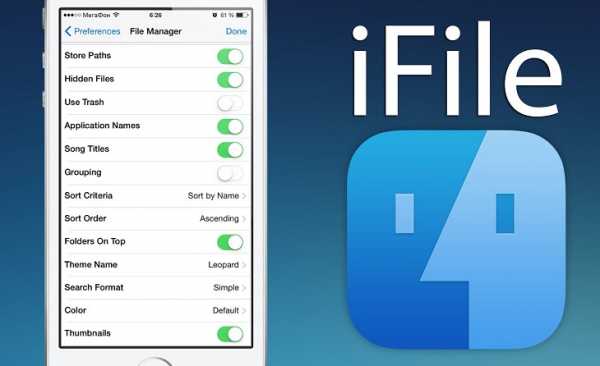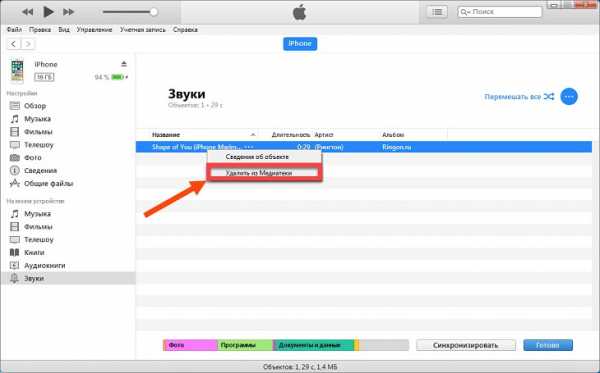Как удалить рингтон с iPhone? Инструкция и ответы на вопросы!
Привет! Совсем недавно мы с вами устанавливали свой собственный рингтон на iPhone и, несмотря на все трудности, нам все-таки удалось это сделать. Но ведь вкусы человека постоянно меняются – мне вот, например, уже надоела та песня, которую я совсем недавно устанавливал на звонок. Хочется, понимаешь, чего-то нового!
Что ж, что-то новое создать не проблема (благо есть прекрасная инструкция), а как поступить со старым рингтоном, который уже не нужен? Вариантов не так уж и много – оставить или удалить. Если оставить, то будет занимать драгоценную внутреннюю память. Поэтому – будем удалять. И вот здесь у Apple опять все не так, как должно быть у людей.
Почему? Потому что это совсем не серьезно…
Нельзя просто взять и удалить рингтон с iPhone. Ну нет такой опции в настройках iPhone!

А как же тогда быть? Сейчас все расскажу и покажу. Поехали!
Рассматривать будем только официальный способ (без джейлбрейков и прочей ерунды). Ведь джейлбрейк практически «мертв», а данный метод удаления рингтонов будет жить вечно:)
Как обычно, для того чтобы информация была максимально правдивой и проверенной на личном опыте, я буду проделывать все манипуляции вместе с вами.
Итак, у меня в iPhone есть два «лишних» рингтона:
- Сделанный и загруженный самостоятельно через iTunes.
- Купленный в официальном магазине iTunes Store. Цена, между прочим, 22 рубля! Но за Кипелова даже «полтинник» не жалко:)
Задача: удалить эти мелодии для звонка.
Вот теперь точно поехали!
Шаг 1 (подключаем iPhone к iTunes). Здесь никаких проблем возникнуть не должно – берем провод (лучше оригинальный), подключаем iPhone к компьютеру и запускаем iTunes.
Шаг 2 (очень важный момент!). После запуска iTunes нажимаем на изображение телефона в левом верхнем углу.
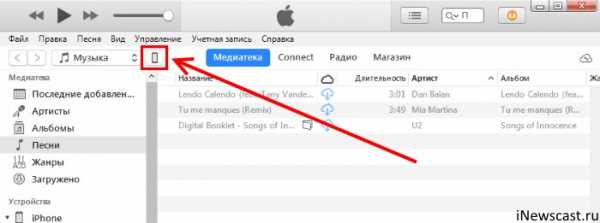
А затем, в самом низу устанавливаем галочку напротив пункта «Обрабатывать музыку и видео вручную» и жмем «Применить».
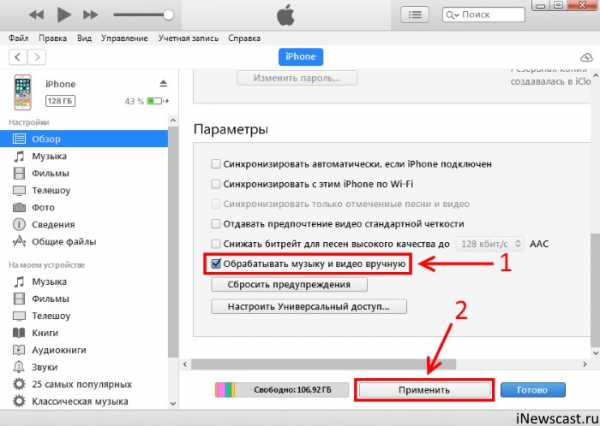
Шаг 3 (открываем управление звуками). Никуда не переходим и смотрим на левое боковое меню – нас интересует строчка «Звуки». Выбираем ее – справа появляется список всех рингтонов, которые были загружены в ваш iPhone.
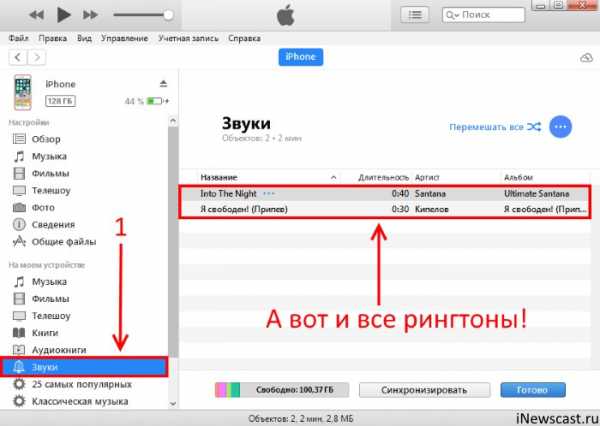
Шаг 4 (удаляем рингтоны). Нажимаем на любой из этих рингтонов правой кнопкой мыши, выбираем пункт «Удалить из медиатеки» и жмем «Синхронизировать».
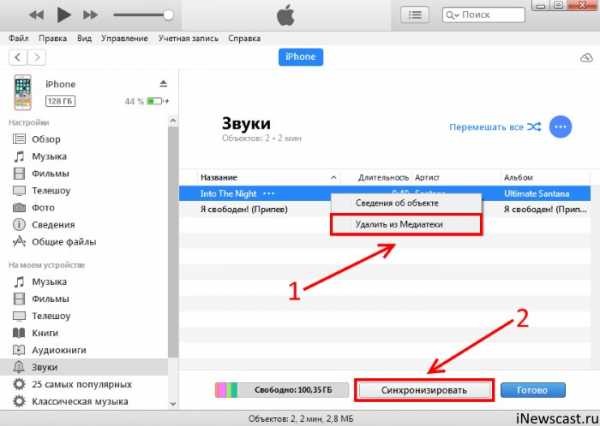
Все! Берем iPhone в руки, открываем «Настройки – Звуки, тактильные сигналы – Рингтон» и видим, что этого звука больше нет. Ура! Хотя…
Всегда могут возникнуть какие-то проблемы – куда же без них?:) И вот что можно сделать в том случае, если вышеописанная инструкция не помогает:
- Попробовать установить другую сборку iTunes. Дело в том, что последние версии программы (12.7 и «старше») являются «урезанными» – Apple убрала из них множество функций. Поэтому, устанавливаем «нормальный» iTunes (всегда пригодится!) и уже с его помощью пробуем удалить рингтон.
- Попытаться стереть звук используя ту же самую программу, через которую он изначально был загружен в iPhone. Потому что если рингтон был установлен при помощи сторонней программы (например, iFunBox), то iTunes может не справиться с удалением подобных мелодий.
Все равно ничего не получается? Что ж, всегда можно задать вопрос в комментариях (желательно, более-менее подробно описав свою ситуацию) – попробуем разобраться с проблемой все вместе!
P.S. Инструкция помогла или хочется поделиться каким-то своим способом удаления звуков с iPhone? Расскажи об этом! Лень чего-то писать? Ставь «лайк», жми на кнопки социальных сетей – подержи автора! Спасибо!:)
inewscast.ru
Как удалить рингтон с Айфона
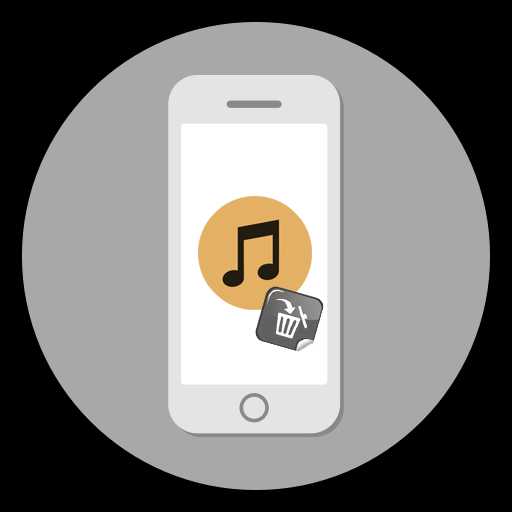
Пользователи часто устанавливают различные песни или саундтреки на звонок своего мобильного. Загруженные рингтоны на iPhone легко удалить или поменять на другие через определённые программы на компьютере.
Удаление рингтона с iPhone
Удалить мелодию из списка доступных позволяется лишь с помощью компьютера и софта, такого как iTunes и iTools. В случае со стандартными рингтонами, их можно только заменить на другие.
Читайте также:
Как добавить звуки в iTunes
Как установить рингтон на iPhone
Вариант 1: iTunes
Используя эту стандартную программу, удобно управлять загруженными файлами на iPhone. iTunes распространяется бесплатно и имеет русский язык. Для удаления мелодии юзеру понадобится только кабель Lightning/USB для подключения к ПК.
Читайте также: Как пользоваться iTunes
- Подключите iPhone к компьютеру и откройте iTunes.
- Нажмите на значок подключённого Айфона.
- В разделе «Обзор» найдите пункт «Параметры». Здесь необходимо поставить галочку напротив «Обрабатывать музыку и видео вручную». Кликните «Синхронизировать» для сохранения настроек.
- Теперь переходим в раздел «Звуки», где будут отображены все мелодии звонка, установленные на этом Айфоне. Кликните правой кнопкой мыши по рингтону, который хотите удалить. В открывшемся меню нажмите «Удалить из медиатеки». Затем подтвердите свой выбор, нажав «Синхронизировать»
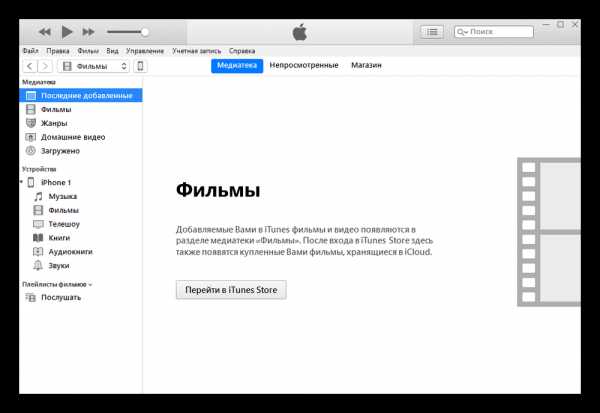

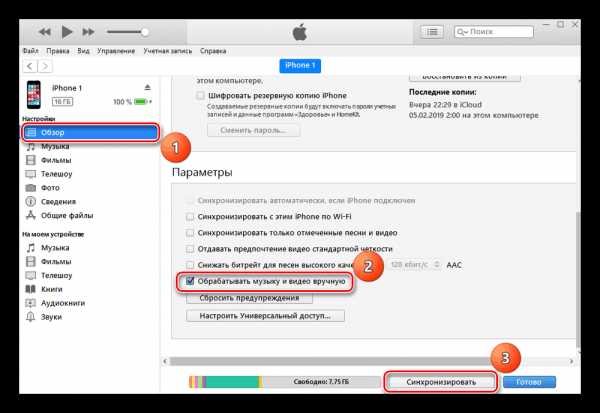
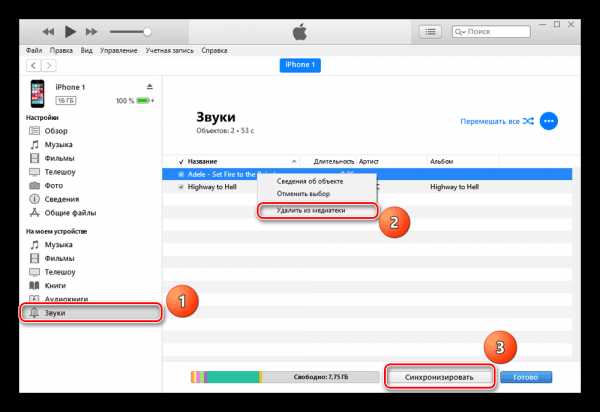
Если у вас не получается удалить рингтон через iTunes, то, вероятнее всего, вы устанавливали мелодию через стороннее приложение. Например, iTools или iFunBox. В таком случае производите удаление именно в этих программах.
Читайте также: Как добавить музыку с компьютера в iTunes
Вариант 2: iTools
iTools — своеобразный аналог программе iTunes, включает в себя все самые необходимые функции. В том числе и возможность загружать и устанавливать мелодии звонка на Айфон. Он также автоматически конвертирует формат записи, который поддерживается устройством.
Читайте также:
Как пользоваться iTools
Как в iTools поменять язык
- Подключите смартфон к компьютеру, скачайте и откройте iTools.
- Перейдите в раздел «Музыка» – «Мелодии» в меню слева.
- Поставьте галочку напротив того рингтона, от которого желаете избавиться, затем нажмите «Удалить».
- Подтвердите удаление, кликнув «ОК».

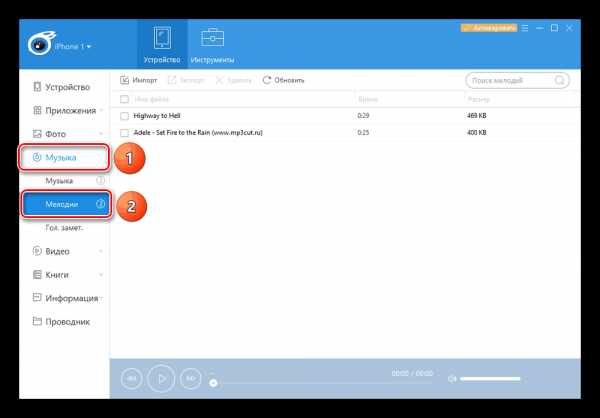
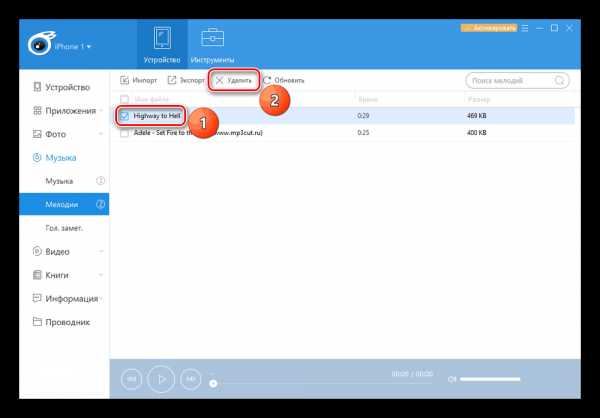
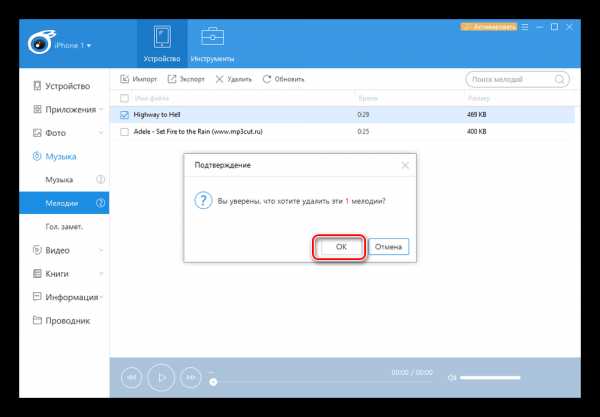
Читайте также:
iTools не видит iPhone: основные причины возникновения проблемы
Что делать, если на iPhone пропал звук
Стандартные рингтоны
Мелодии, которые изначально установлены на iPhone, нельзя удалить обычным способом через iTunes или iTools. Для этого телефон должен быть с джейлбрейком, то есть взломанным. Мы же советуем не прибегать к такому методу — легче поменять рингтон, используя программы на ПК, либо купить музыку в магазине App Store. Кроме того, можно просто включить беззвучный режим. Тогда при звонке пользователь будет слышать только вибрацию. Осуществляется это путём установки специального переключателя в указанное положение.

Беззвучный режим можно также настроить. Например, включить вибрацию при звонке.
- Откройте «Настройки» Айфона.
- Перейдите в раздел «Звуки».
- В пункте «Вибрация» выберите подходящие для вас настройки.
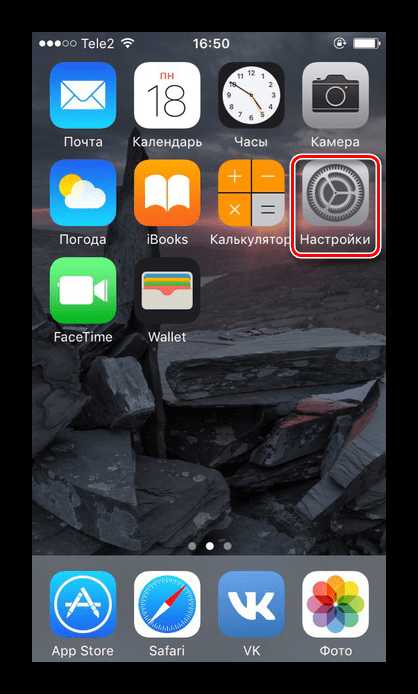
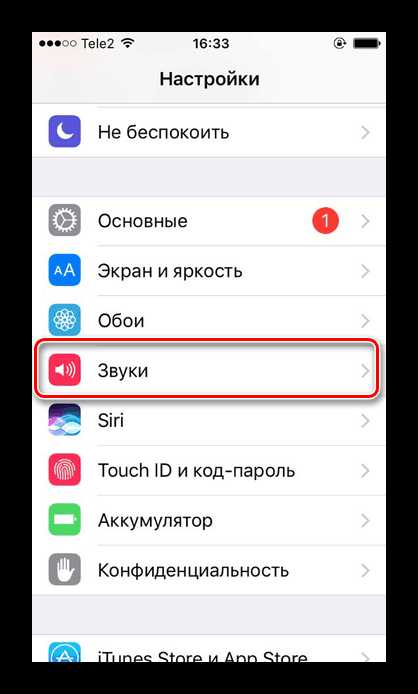
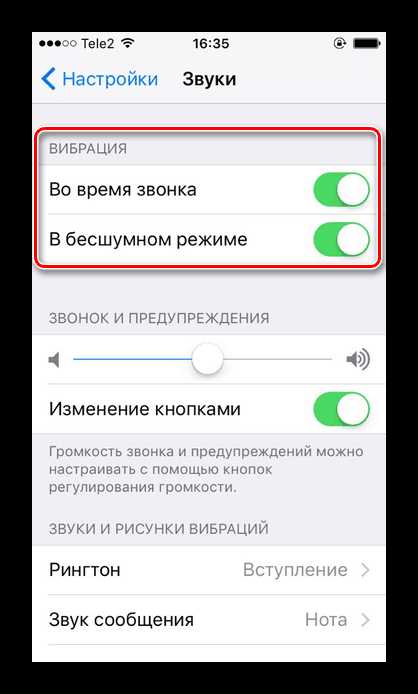
Читайте также: Как включить вспышку при звонке на iPhone
Удалить рингтон с iPhone позволяется только через компьютер и определённое ПО. От обычных мелодий звонка, предустановленных на смартфоне, избавиться нельзя, можно лишь поменять их на другие.
Опишите, что у вас не получилось. Наши специалисты постараются ответить максимально быстро.
Помогла ли вам эта статья?
ДА НЕТlumpics.ru
Как удалить рингтоны с Айфона 5s и Айфона 7 без компьютера
Музыка, установленная в качестве звонка на смартфон, может надоесть в любое время. Но если владельцам устройств на Android поменять мелодию звонка довольно просто, то тем, кто предпочитает продукцию от Apple, нужно приложить определенные усилия для того, чтобы удалить рингтоны с Iphone и установить новые.

Стив, что не так с iPhone?
Допустим, нужно сменить мелодию вызова, но доступа к компьютеру в данный момент нет. Либо пользователь решил удалить старую коллекцию в связи с недостатком памяти или просто захотел обновить свою медиатеку новинками музыкальной индустрии. Так, как удалить рингтоны с Айфона 5s?
Для удаления рингтона с Айфона 5S, 6 или боле поздних версий логично было бы перейти в настройки смартфона, пролистать вниз и найти изображение громкоговорителя в ярко-розовом квадрате с надписью «Звуки», перейти в «Ringtone» и провести простые манипуляции. Но не тут-то было: удалить рингтоны с Айфона 7 таким способом не получится. Дело в том, что яблочные смартфоны не поддерживают операцию Джейлбрейк, которая позволила бы юзерам «проникнуть» в файловую систему. Поэтому удалить рингтоны с Айфона 7 плюс не получится.
Возможно, в более поздних девайсах данная возможность реализована, и для решения проблемы нужно лишь подкопить денег на новый яблокофон? Но нет: удаление рингтонов с Айфонов 8 и 10 версии невозможно. Остается только запастись терпением и следовать механизму действий.
Стереть ненужную музыку
Для удаления скаченных рингтонов в iPhone потребуются следующие «комплектующие»:
- USB-кабель, идущий в комплекте;
- собственно, iPhone 6 или иная модель, с которого было решено удалить купленные рингтоны;
- ноутбук или компьютер с операционной системой от Mac или Windows;
- обновленное до последней версии приложение iTunes;
- любой из понравившихся файловых менеджеров: iFunBox, iTools или DiskAid.

И как при помощи данных инструментов удалить загруженный рингтон с Айфона?
Пользователи старых девайсов с Джейлбрейком, «взломавшие» девайс во времена 7-9 iOS и не обновляющие его, могут воспользоваться файловым менеджером iFile, который есть в комплектации с Cydia. Цена вопроса около 4-5 USD. При желании можно поискать и бесплатную версию iFile.
Чтобы удалить скаченные рингтоны в iPhone через iFile, придется:
- Установить программу на телефон, запустить.
- Зайти в папку, расположенную по следующему пути: /var/mobile/Media/iTunes_Control/Ringtones/.

- Выбрать ненужные рингтоны, которые необходимо удалить с Айфона. К сожалению, поиск по наименованию трека не подойдет, так как система автоматически переименовывает аудиофайлы.
- Создатели iFile предусмотрели возможность оперативного прослушивания аудиофайлов: при помощи данной функции можно на слух найти трек. Для начала воспроизведения необходимо коснуться расширения файла («m4r») и выбрать функцию «Аудиопроигрыватель»: появится звук.
- Когда старые рингтоны найдены, удалить их из iPhone уже не составит труда. Для этого – свайпнуть влево по треку и нажать на «Delete».
Обратите внимание! Программа iFile стирает музыку без подтверждения. Поэтому важно быть очень аккуратным, чтобы случайно не удалить нужную мелодию.
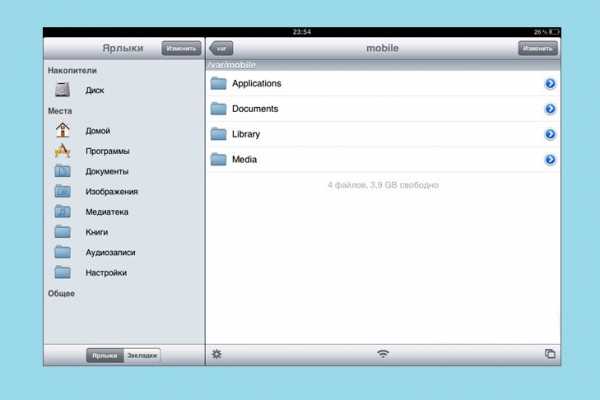
Пожалуй, это единственный способ удаления рингтонов с Айфона без компьютера. Если на телефоне установлена iOS11 или планируется в будущем обновлять смартфон, то данная функция, скорее всего, будет недоступна.
Теперь рассмотрим, как удалить рингтоны с Айфона через Айтюнс. При этом стоит обратить внимание на то, что через iTunes можно удалять только файлы, которые загружены в устройство из данного приложения. Если музыка была скачена через даунлоадеры по типу iTools или iFunBox, то медиакомбайн спасти от надоедливых мелодий не сможет.
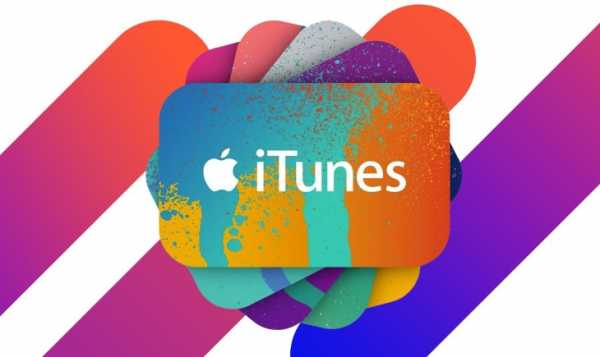
Если файлы были загружены через iTunes, для удаления закаченных рингтонов с Айфона потребуется:
- Подключиться к ноутбуку посредством USD-кабеля, либо через Wi-Fi.
- Запустить файловый менеджер iTunes, через поиск меню «Устройства» найти Iphone, с которого решено удалить рингтоны.
- Перейти на вкладку «Обзор». Зайти в «Параметры» и отметить галкой «Синхронизировать отмеченные». Если не сделать данную пометку, то с устройства будут стерты все аудиоданные. Кроме того, отметить «Обрабатывать музыку вручную».
- Далее необходимо перейти во вкладку «Звуки». Если медиатека пуста, то данная вкладка будет отсутствовать. В случае настройки в iTunes синхронизации с Apple всех доступных аудиофайлов напротив графы «Синхронизация» будет установлен параметр «Все звуки».

- Если необходимо удалить все купленные рингтоны с iPhone 7, загруженные при помощи Айтюнс, то отметку возле «Синхронизировать звуки» следует убрать и кликнуть по «Применить».
- После того как синхронизация завершится, вся загруженная при помощи данного файлового менеджера музыка будет стерта. При этом в меню «Звуки» данные сохранятся.
- Если есть необходимость ликвидировать только 1 песню или пару-тройку, но не все сразу, нажать на «Синхронизировать звуки» и найти пункт «Выбранные». После данного действия пользователю будет доступен список всех музыкальных данных медиатеки.
- Для удаления части медиатеки нужно снять отметку в виде галочки с тех файлов, которые решили стереть и кликнуть на «Применить».
- После окончания процесса синхронизации неотмеченные песни будут стерты, однако в базе данных iTunes они сохранятся.
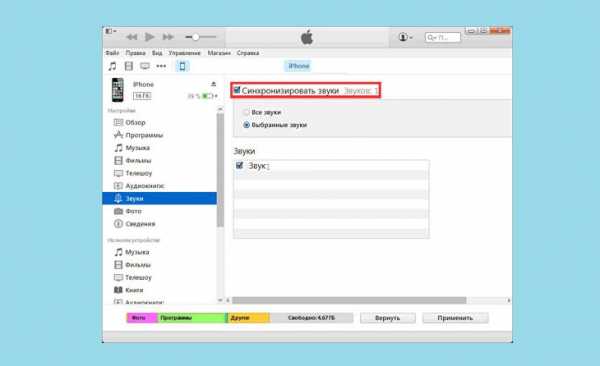
Через другие файловые менеджеры
Есть еще один способ удалить рингтон с iPhone без iTunes, который подойдет как для девайсов, взломанных при помощи Jailbreak, так и для «чистых» смартфонов. Но в последнем случае функции будут урезаны.
Самыми популярными среди пользователей являются следующие файловые менеджеры:
Обратите внимание! Программы обладают полезными инструментами: загрузка и удаление любых медиафайлов, в том числе видео, музыки и документов без синхронизации с Айтюнс.
Так, с помощью iTools можно стереть:
- аудиофайлы, встроенные в iOS как стандартные;
- скачанные через официальную медиатеку;
- загруженные посредством программы.
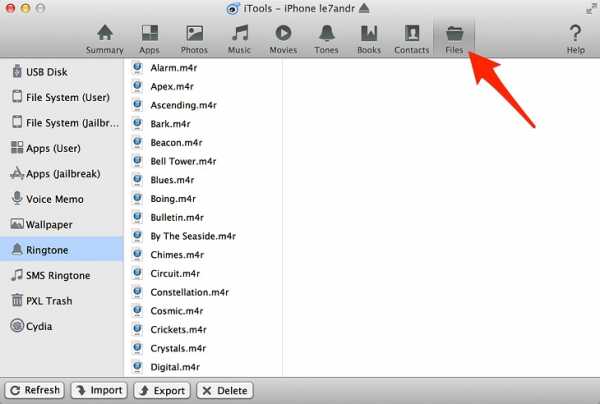
Данные программы подходят для удаления скаченного рингтона с Айфона в 4 случаях:
- скачен через Айтюнс;
- стерт из iTunes, но числится в памяти девайса;
- неактивен в Айтюнс;
- установлен в качестве мелодии вызова, но не отображается в официальном менеджере.
Рассмотрим на примере файлового менеджера iFunBox, как удалить купленные рингтоны с iPhone:
- Установить одноименное приложение на ноутбук или компьютер с операционной системой Windows или Mac OS.
- Подключиться к ПК при помощи USD-шнура, открыть менеджер.
- Отыскать Raw File System (расположен в правой части меню).
- Перейти в iTunes_Control → Ringtones, найти аудиофайл.
- Кликнуть по файлу правой кнопкой, после чего нажать на «Delete».
- Проверить полученные результаты. Зайти в настройки со смартфона, перейти в «Звуки» → «Рингтон».
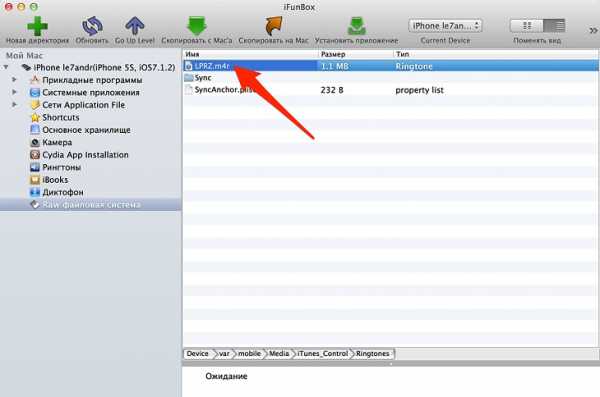
Если пользователь правильно провел операцию ликвидации файлов из памяти устройства, то в списке песен останутся только имена стандартных аудиофайлов.
Обратите внимание! Стирать звуки, установленные по умолчанию, не рекомендуется в связи с тем, что их названия в «Рингтонах» на телефоне все равно останутся: будет стерт лишь физический аудиофайл.
И для того чтобы совершить данное действие, потребуется загружать Джейлбрейк, что не рекомендуется делать пользователям, которые плохо разбираются в прошивке iPhone. Ведь существует вероятность сбоев в системе после установки «взломщика», которые могут повлечь за собой фатальные ошибки системы.
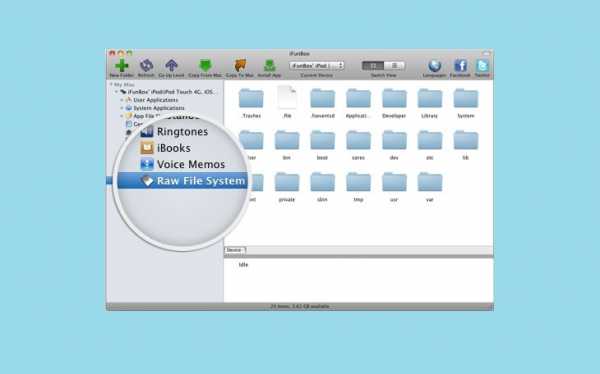
Что делать пользователям iTunes 12.7?
После выпуска данной версии программы разработчики Apple решили удалить раздел «Рингтоны», который позволял проводить манипуляции с аудиофайлами.
Сам производитель рекомендует воспользоваться одним из 3 методов, позволяющих удалить купленный рингтон с Айфона:
- Установка iTunes с соответствующим разделом.
- Сброс до заводских настроек. Тогда с телефона стираются все данные без исключения.
- Восстановление в
Для удаления купленных рингтонов с iPhone нужно в первую очередь понять, каким способом была скачена мелодия:
- при помощи iTunes;
- через файловый менеджер;
- через приложение GarageBand.
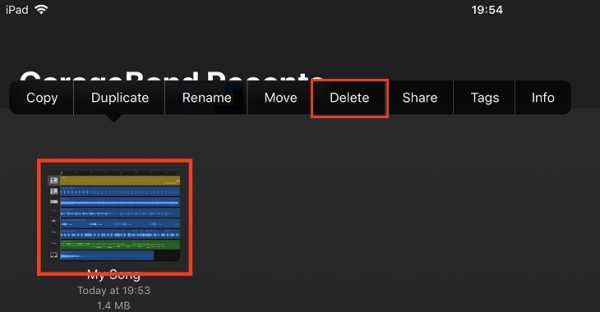
Если песня была установлена через GarageBand, то для удаления старых рингтонов с Айфона потребуется:
- Открыть приложение GB.
- Зайти в «Недавние». Выбрать один из проектов.
- Появится меню, в котором необходимо кликнуть на стрелку, направленную вправо.
- Нажать на «Поделиться», далее – «Рингтон».
- Войти во «Все рингтоны».
- Кликнуть на «Править».
- Выбрать «-» или свайпнуть влево. Тапнуть на «Delete».
- Музыка будет стерта.
xn—-7sbbnvnbd8df8h.xn--p1ai
Как Удалить Рингтон С Айфона Без Компьютера ~ KOMP-REVIEW.RU
Как удалить с айфона рингтон либо музыку: подробные аннотации
Продукция от компании Apple востребован в мире, а именно мобильники. Эти девайсы несколько отличаются от обыденных телефонов. Имея его нужно уметь работать. По другому, не считая воплощения звонка, ни с какими иными глазами способностями телефона совладать нельзя. Подчас обладатели «яблоковых» гаджетов думают, как
iPhone пользуется спросом у каждого человека во всем мире. Только далеко не каждый может совладать с этим устройством. Данный телефон просит определенных познаний и способностей.
Как удалить с айфона рингтон? У этого вопроса несколько ответов. Кто обладатель «яблоковой» продукции может поступить так:
- пользоваться опциями телефона;
- поработать с iTunes;
- использовать iTools;
- провести удаление через iFunBox (аналог «АйТулс»).
Сегодня, предлагается работа с различными посторонними приложениями. Практически они употребляются нечасто и даже не вызывают никакого доверия. Ниже будут рассмотрены что остается сделать нашему клиенту перечисленные приемы в деталях.
Один телефон и его опции
Как удалить с айфона приобретенные рингтоны? Некие пробуют свайпнуть в левую сторону по той либо другой мелодии. Перед этим они перебегают в «Опции»-«Звуки»-«Рингтоны».
Что произойдет, если так сделать? Ничего. миф прием не работает. В связи с этим приходится мыслить, как удалить с айфона приобретенные и сохраненные рингтоны. К огорчению, даром это сделать не получится.
Все же попробовать стоит. На работе с музыкой в iPhone нужно скачать с Cydia файловый менеджер название которому iFile. Он дозволит работать с рингтонами и иными документами. Приложение платное, стоит оно порядка 4, если человек интенсивно пользуется редактированием файлов, растраты будут обоснованными.
Читайте так же
Как удалить рингтон с айфона? Будет нужно:
- Скачать и установить iFile.
- Открыть главное меню устройства и запустить упомянутое приложение.
- Перейти в var/mobile/media/iTunes_Control.
- Зайти в папку Ringtones.
- Свайпнуть на лево по подходящему документу.
- Избрать функцию «Удалить».
- Подтвердить процесс.
Удаление рингтона с iPhone, которые добавил сам, без ПК и JB #2018✌🏻открой⬇️
Установления рингтон: https://youtu.be/Z9Vv7h5t5xk Ссылка на программу: GarageBand — Apple
Один аспект. использовать Этот расхожий слух прием бывают вариации только обладатели «яблоковых» телефонов с джейлбрейком. Иначе он работать не будет. Можно разглядеть другие варианты развития событий.
Читайте так же
Мы узнали, как удалить с айфона рингтоны без компьютера. Пожалуй, это лучшее в данной ситуации, которое можно порекомендовать. В любых других случаях придется пользоваться ПК.
Начнем с самого обычного и верного подхода. с использования iTunes. С этим приложением знаком кто обладатель «яблокового» устройства. Программка служит на работе с аксессуарами от Apple в различных направлениях. от восстановления опций до загрузки новых документов.
Как удалить с айфона рингтон? Конечно действовать так:
- Установить на ПК последнюю версию iTunes. Принципиально, чтоб она была не старше 12 сборки. Иначе юзер не отыщет нужный пункт меню.
- Подключить с помощью USB-кабеля айфон к компу.
- Запустить упомянутое приложение.
- Сформировать медиатеку («Файл»-«Добавить в медиатеку. «).
- Перейти в «Устройства» и избрать присоединенный телефон.
- Открыть вкладку «Общие».
- Поставить галочки около «Обработка музыки и видео вручную», «Синхронизация только отмеченных песен».
- Зайти в где «Звуки».
- Поставить отметку около «Синхронизировать».
- Кликнуть по «Применить».
- Подобные деяния сделать с разделом «Музыка».
Таким макаром получится удалить рингтоны и песни с «яблоковых» гаджетов. Помните, что чистке подлежат нашему клиенту остается документы, не добавленные в медиатеку. Уже сегодня, избавиться схожим образом конечно только от документов, загруженных через iTunes.
Зато с хоть какими файлами позволяет работать «АйТулс». Это приложение припоминает iTunes, увы оно не просит синхронизации устройств, что существенно ускоряет процессы. Программка бесплатна, ее просто осознать и освоить.
Как удалить с айфона рингтон? Будет нужно:
- Установить на ПК iTools.
- Произвести подключение айфона к компу. Для этой цели вам употребляется USB-шнур.
- Запустить «АйТулс».
- Открыть «Медиа»-«Рингтоны».
- Кликнуть ПКМ по подходящему документу.
- Избрать функцию «Удалить».
- Выполнить доказательство операции.
Практика показывает, это самое обычное решение. Увы оно не является единственным.
Удаляем рингтон с IPhone без ПК за 1 минуту!
Читайте так же
Как удалить рингтон с вашего Айфона при помощи приложения GarbageBand за 1 минуту! ПОДДЕРЖИ МоЙ КАНАЛ Благот.
Воспользуйтесь программкой iFunBox для воплощения задумки в реальность. Обычно, в данном случае юзеры работают с iOS и MacOS.
Управление по удалению музыки и рингтонов состоит в следующем:
- Провести установку iFunBox на компьютер.
- Подключить айфон к ПК, используя USB.
- Запустить «АйФанБокс».
- Надавить на «Мой Mac».
- Избрать «Файловая система Raw».
- Перейти в var/mobile/media/itunes_control/ringtones.
- Надавить ПКМ по подходящему документу.
- Кликнуть по «Удалить».
Через мгновение рингтон будет удален. Ничего сложного или непонятного данном нет!
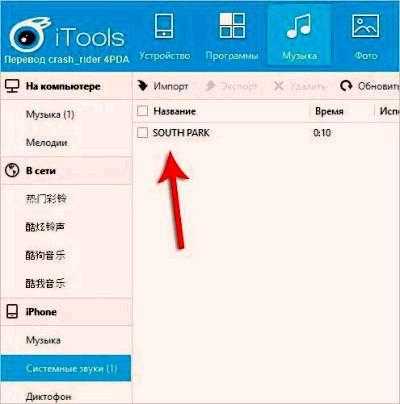
Есть ли возможность ответить, как удалить с айфона рингтон, входящий в составе iOS по дефлоту? И продать, но делать так не нужно. Это приводит к повреждению ОС.
Читайте так же
komp-review.ru
Полное руководство по удалению пользовательских мелодий с iPhone
iPhone предоставляет различные мелодии по умолчанию для нас на выбор, но, кажется, не круто и не стоит использовать эти мелодии по умолчанию. И у вас нет возможности удалить мелодии по умолчанию с iPhone. Поэтому большинству пользователей iPhone нравится настраивать свои рингтоны под свою любимую музыку, добавляя / покупая рингтоны в iTunes или iTunes Store. Вы можете удалить пользовательские мелодии с вашего iPhone, если вы больше не хотите их. Некоторые пользователи iPhone считают, что удалять пользовательские рингтоны через iTunes не очень удобно, а некоторые рингтоны, которые вы не хотите удалять, могут быть случайно удалены после удаления рингтонов через iTunes. Поэтому они ищут лучшие альтернативы для более удобного и безопасного удаления нежелательных рингтонов для iPhone.
Здесь мы собрали полное руководство по удалению пользовательских рингтонов с iPhone.
Метод 1: Удалить рингтоны iPhone через iTunes
Чтобы удалить рингтоны iPhone через iTunes, сначала необходимо убедиться, что у вас установлена последняя версия iTunes.
Степ-аэробика 1, Откройте iTunes, подключите iPhone к компьютеру с помощью USB-кабеля.
Степ-аэробика 2, После того, как iTunes обнаружит ваше устройство, щелкните значок устройства в верхнем левом углу экрана.
Степ-аэробика 3, Нажмите «Тоны» на боковой панели, и вы увидите все мелодии, которые вы добавили в медиатеку iTunes.
Степ-аэробика 4, Выберите мелодию, которую хотите удалить с iPhone, и щелкните правой кнопкой мыши, чтобы выбрать «Удалить», затем подтвердите удаление мелодии, нажав «Удалить из библиотеки».
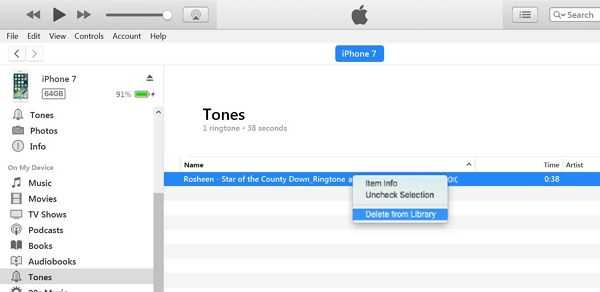
Степ-аэробика 5, Нажмите значок iPhone и выберите «Синхронизировать», чтобы синхронизировать iTunes с iPhone, после чего нежелательные мелодии на iPhone будут успешно удалены.
Пожалуйста, не забудьте проверить, были ли невыбранные мелодии были удалены с вашего iPhone по ошибке после синхронизации.
Метод 2: Удаление рингтонов с iPhone с помощью Apeaksoft MobieTrans
MobieTrans профессиональный менеджер данных iOS. С его помощью вы можете легко управлять данными iOS, такими как музыка, фотографии, видео, контакты между iPhone / iPad / iPod и компьютером, а также между устройствами iOS. Проверьте, что Apeaksoft MobieTrans может сделать для вас, как показано ниже.
Особенности:
• Удалить файлы iOS
Вы можете удалять данные, такие как музыка (мелодии звонка), фотографии, видео, контакты и т. Д., Как вам нравится, с помощью MobieTrans в один клик. Более того, вам разрешено удалять несколько элементов одновременно, что намного проще, чем удалять их по одному на iPhone или через iTunes.
• Сделать iPhone рингтоны
MobieTrans очень мощный и функциональный. Функциональность рингтон позволяет извлекать любую часть вашего любимого видео / аудио файла и установить его в качестве личного рингтона iPhone, Кроме того, имеется встроенная функция преобразования и передачи, позволяющая создавать рингтоны и передавать их на iPhone в один клик.
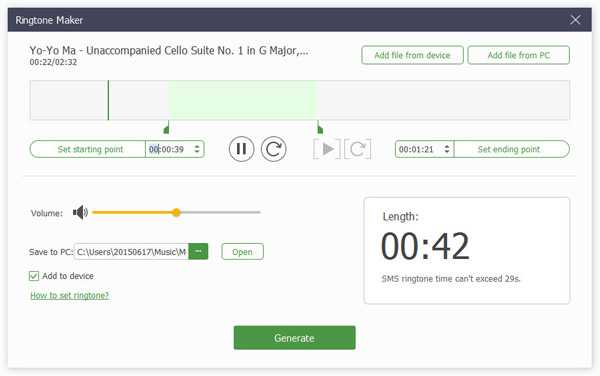
• переименовать
MobieTrans позволяет вам переименовывать файлы, такие как фотографии, фотоальбомы, музыка, видео, контакты и т. Д. На вашем компьютере.
• Дублировать (Контакты)
Этот менеджер данных iOS может сканировать ваши устройства iOS и найти дублированные контакты для вас. Вы можете выбрать и удалить некоторые или все эти дублированные контакты в зависимости от ваших потребностей. Вы также можете объединить их в один контакт.
• передавать файлы iOS
Хорошо известно, что передавать данные между устройствами iOS и компьютером сложно через iTunes. Синхронизация данных на ваших устройствах iOS занимает много времени, а результат не такой удовлетворительный, как ожидалось. Apeaksoft MobieTrans может быть лучшей альтернативой, чтобы помочь вам передавать любые данные, такие как музыка, мелодии, видео, фотографии, контакты, SMS и т. Д. Между вашим устройством и компьютером или между устройствами iOS без iTunes.
• Резервное копирование и восстановление одним щелчком
Вы можете сделать резервную копию всех ваших данных на компьютер или восстановить резервную копию на вашем iPhone в один клик.
Как удалить рингтоны с iPhone без iTunes
Степ-аэробика 1, Загрузите и установите Apeaksoft MobieTrans на свой компьютер.
Степ-аэробика 2, Подключите ваше устройство к компьютеру, MobieTrans автоматически обнаружит ваше устройство.
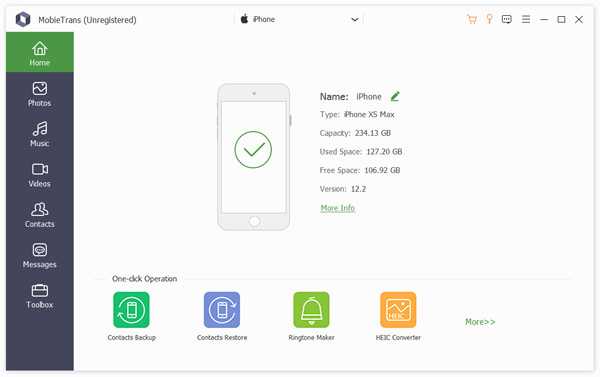
Степ-аэробика 3, Подождите немного, все данные на вашем устройстве будут перечислены в категории в левой части MobieTrans. После того, как все данные на вашем устройстве будут перечислены полностью, нажмите «Музыка»> «Рингтоны», чтобы проверить все пользовательские мелодии на вашем устройстве.
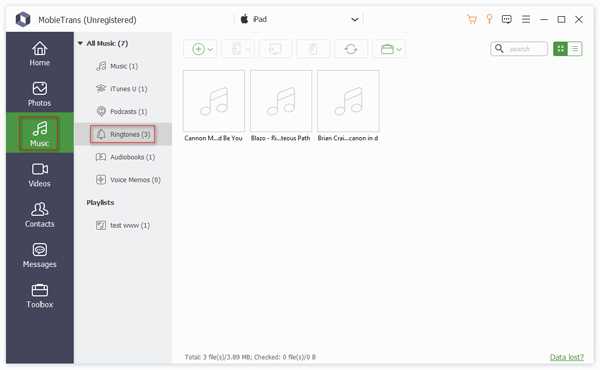
Степ-аэробика 4, Чтобы удалить нежелательную мелодию звонка с вашего iPhone, выберите эту мелодию звонка, затем щелкните значок корзины в верхней части интерфейса, чтобы удалить ее. Если вы хотите удалить несколько мелодий одновременно, вы можете проверить ненужные мелодии, а затем щелкнуть значок корзины, чтобы удалить их.
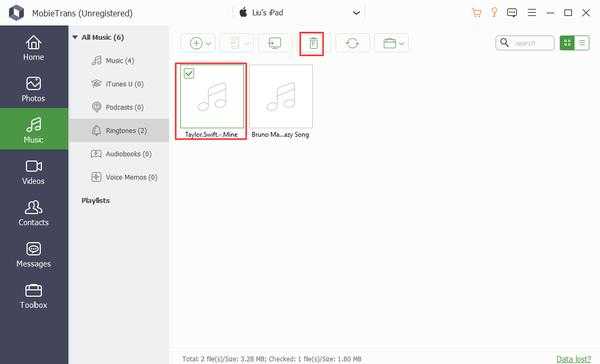
Метод 3: Удаление рингтонов с iPhone с помощью Apeaksoft iPhone Eraser
Apeaksoft iPhone Eraser гораздо более мощный, чем MobieTrans в области удаления данных. Это может помочь вам полностью и полностью удалить все содержимое и настройки с iPhone, iPad или iPod.
iPhone Eraser
- iPhone Eraser может легко и безопасно стереть все данные (музыку, контакты, SMS, фотографии, видео, загрузки, историю браузера и т. д.) с iPhone, iPad, iPod.
- 100% защищает вашу личную информацию для безопасного удаления без возможности ее дальнейшего восстановления.
- Три уровня стирания доступны для вас на выбор.
- Эта программа полностью очистит ваши данные антивирусом.
- Вы можете удалить несколько устройств iOS с помощью iPhone Eraser одновременно.
- Он хорошо работает на всех устройствах iOS, включая последнюю серию iPhone X.
Этот инструмент больше подходит для использования, когда вы планируете окончательно и полностью удалить все данные с вашего устройства iOS перед продажей или если вы хотите сбросить настройки iPhone. Узнайте, как использовать эту утилиту для удаления рингтонов и других данных с вашего iPhone.
Степ-аэробика 1, Загрузите и установите Apeaksoft iPhone Eraser на свой компьютер.
Степ-аэробика 2, Запустите программу, подключите устройство к компьютеру. Здесь вы можете подключить несколько устройств iOS к компьютеру одновременно.
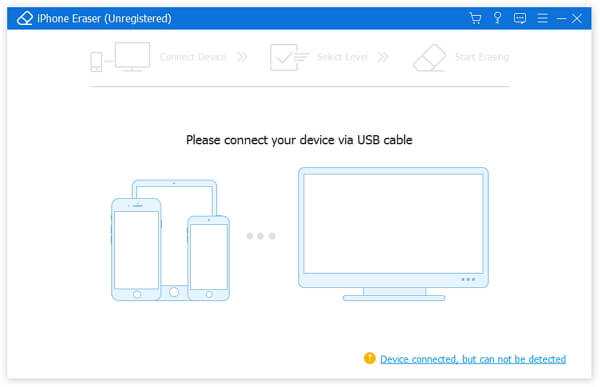
Степ-аэробика 3, Выберите уровень стирания
Вы можете выбрать один из трех уровней стирания: низкий, средний и высокий. Различные уровни будут перезаписывать ваше устройство на разное время, чтобы стереть ваши данные и настройки, как вы хотите.
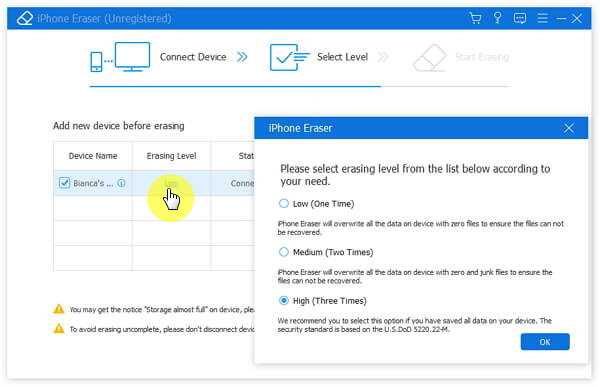
Степ-аэробика 4, Начать стирать
Нажмите кнопку «Пуск», чтобы стереть ваш iPhone / iPad / iPod после выбора уровня стирания.
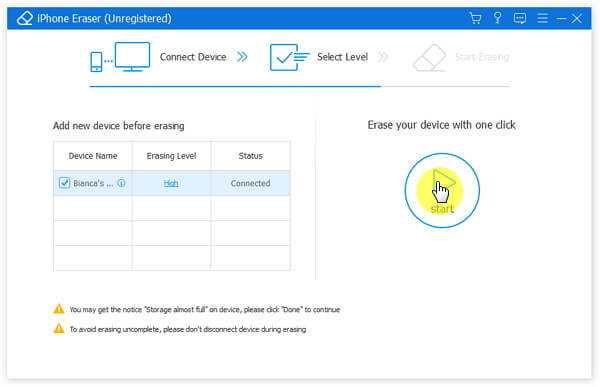
Вывод
Как видите, удалять рингтоны с iPhone через iTunes неудобно и сложно. Многие пользователи iOS часто жалуются на то, что iTunes сложно использовать, и они не могут делать то, что они хотят. Чтобы удалить нежелательные пользовательские рингтоны с iPhone, Apeaksoft MobieTrans должен быть вашим лучшим выбором, который не только поможет вам легко удалить рингтоны с iPhone, но и позволит вам создавать свои собственные рингтоны по своему усмотрению!
Более того, он также может поддерживать передачу данных между устройством iOS и компьютером. Это определенно лучшая альтернатива iTunes. Вы должны попробовать, если вам надоели неудобства, которые iTunes приносит вам. Наконец, если вы ищете мощный инструмент для стирания данных iOS, iPhone Eraser вас не разочарует.
www.apeaksoft.com
Как удалить купленные рингтоны с iphone 7. Каким образом удалить рингтон с iPhone либо iPad
Как бы странно это ни было, но некоторые действия, которые на телефонах под управлением системы Андроид можно осуществить всего в несколько нажатий, на Айфоне предоставят большие трудности. Например, чтобы удалить стандартные звуки, вам придётся включить смекалку. В этой статье мы и хотим поведать вам о принципах удаления рингтонов, допустим для или же просто ради очистки свободного пространства.
Удаление рингтона непосредственно с айфона
Для начала вы должны знать, что вы сумеете стереть лишние звуки непосредственно с устройства, только если в нем функционирует Джейлбрейк. Он позволяет получить полный доступ ко всем файлам. Если у вас не подключена данная функция, то придется воспользоваться компьютером.
В ином случае удалить рингтон будет крайне легко. Для этого находите в интернете , скачиваете и устанавливаете его. Рекомендуем обратить внимание на iFile, он обладает большим набором функций, наша инструкция будет на примере этого менеджера. Далее проводим следующие манипуляции:
- Запускаем менеджер и переходим по следующему пути: /var/mobile/Media/iTunes_Control/Ringtones/
- Ищем рингтон, который нужно будет удалить, но при этом вы должны знать, что его невозможно будет идентифицировать по названию, так как iTunes переименовывает файлы. Менеджер iFile обладает встроенным плеером, при помощи которого вы сумеете запустить звуки и прослушать их, таким образом можно понять, что нужно стереть;
- Осуществляем свайп влево на нужной мелодии, а затем клацаем на надпись «Удалить». Все действия необходимо делать осторожно, так как программа не будет спрашивать подтверждения.
Процесс удаления для устройств с Джейлбрейком
Теперь лишний звук никогда больше не будет беспокоить вас, вы можете заменить его новой мелодией.
Удаление звуков через iTunes
Для того чтобы убрать лишние звуки с телефона, на котором не установлен Джейлбрейк, вам понадобится следующее:
- Айфон, с которого необходимо удалить рингтон;
- USB-кабель, который обычно идет в комплекте с девайсом;
- Компьютер, так как к нему понадобится подсоединить устройство;
- iTunes, обновленный до актуальной версии;
Также стоит заметить, что этим способом вы сможете удалить только те рингтоны, которые ранее были закачаны на iPhone с помощью iTunes. Итак, для удаления ненужных песен необходимо произвести следующие манипуляции:
- Подсоедините девайс к компьютеру воспользовавшись USB-кабелем;
- Включите iTunes, найдите раздел «Устройства», затем следует выбрать свой айфон;
- Переходим в раздел «Параметры» -> «Обзор» и ставим галочки возле «Выполнять синхронизацию исключительно отмеченных песен и видео». Так нужно сделать в тех случаях, когда вы желаете убрать определенные мелодии, а не все сразу.
- Если вы желаете стереть из памяти абсолютно все рингтоны, которые были скачаны через iTunes, уберите галочку возле «Синхронизировать звуки», после чего нажмите «Применить». По завершению рингтоны будут стерты из памяти устройства, но они сохранятся в iTunes;
- Если вы хотите удалить только определенные композиции, то не убирайте галочку «Синхронизировать звуки», а в списке, располагающемся ниже клацните на «Выбранные звуки». После этого отобразится список всех звуков. Вам останется только снять галочки с тех мелодий, которые нужно стереть из памяти девайса и для подтверждения действий нажать «Изменить».
Удаление мелодий при помощи стороннего менеджера
Воспользовавшись альтернативным файловым менеджером, рекомендуемый к применению — , вы сумеете удалить звуки, закачанные через iTunes или другой файловый менеджер. Для удаления мелодий нужно произвести следующие действия.
Привет! Совсем недавно мы с вами устанавливали свой собственный рингтон на iPhone и, несмотря на все трудности, нам все-таки удалось это сделать. Но ведь вкусы человека постоянно меняются — мне вот, например, уже надоела
tuseti.ru
Как удалить рингтон, загруженный на iPhone через GarageBand, iTunes, iTools или iFunBox?
Когда мелодия звонка порядком надоела, ее достаточно сменить на новую. Но сигналы, которые «отслужили свое», занимают драгоценную память, а ее, как известно, много не бывает. Каждый владелец iPhone рано или поздно вынужден уделять время для удаления ненужных файлов. А сделать это иногда не так просто, как хотелось бы.
Какое приложение использовать для того, чтобы удалить рингтон, загруженный на iPhone?
Избавится от лишних рингтонов можно с помощью:
Выбор программы зависит от того, каким способом была загружена мелодия (соответственно, рингтоны, которые были установлены на iPhone через GarageBand, необходимо чистить через это приложение). Также следует быть готовым к работе с несколькими из перечисленных ПО.
Удаление аудиофайлов через GarageBand
В открывшемся приложении необходимо выполнить следующие действия:
- В разделе «Недавние» выбрать абсолютно любую песню и удерживать несколько секунд до появления контекстного меню; при отсутствии проектов — предварительно создать композицию и проделать указанный путь.
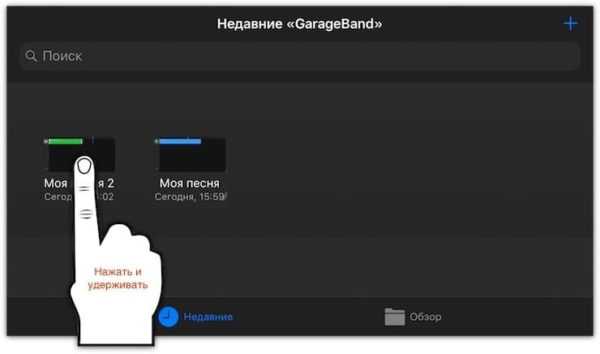
- Нажать на «Стрелочку», которой заканчивается лента меню.
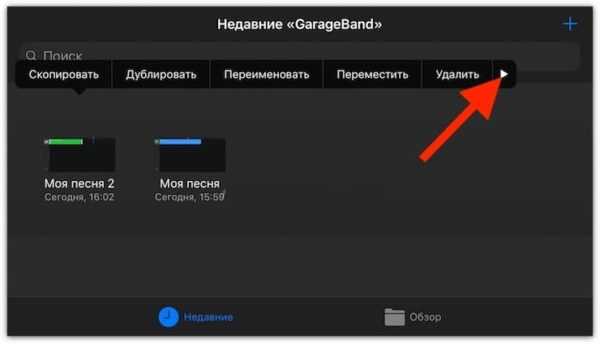
- Среди пунктов меню найти «Поделиться».
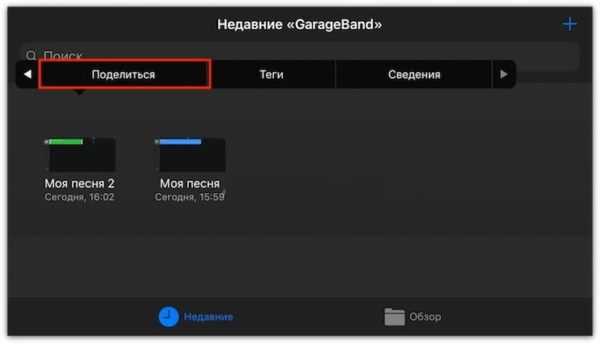
- Среди вариантов экспорта песни — выбрать «Рингтон».
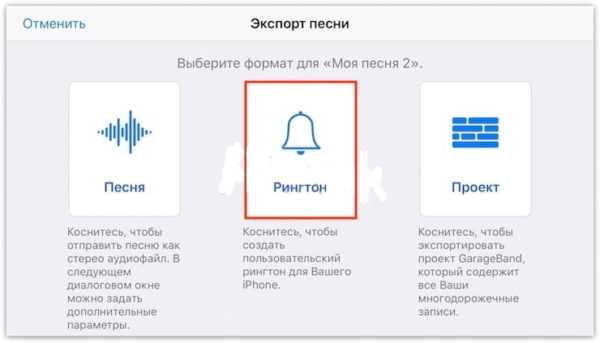
- Появится поле «Ваши рингтоны».
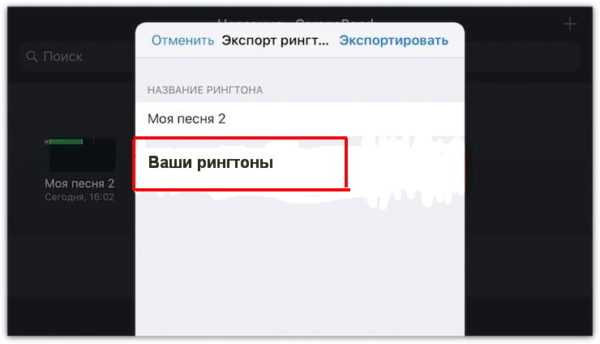
- Выполнить функцию «Править».
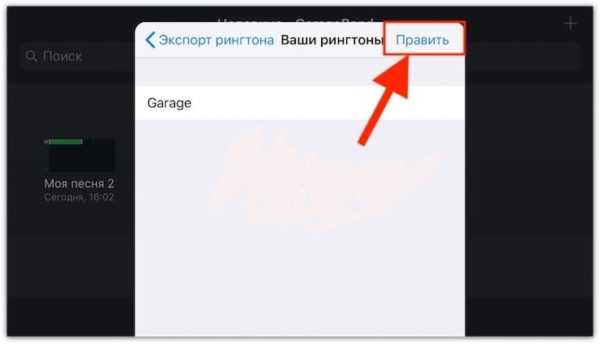
- Нажать на знак «-» (или сделать свайп влево).
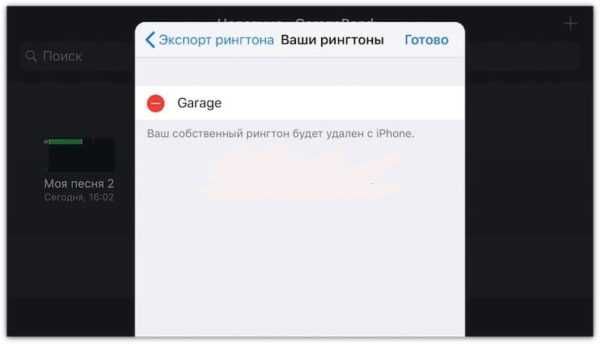
- Подтвердить действие командами «Удалить» → «Готово».

Добраться до раздела «Рингтон» можно и другим образом: «Настройки» → «Звуки». Затем выполнить пункты 4-6 из представленной выше инструкции.
Чистка с помощью iTunes
- Подсоединив гаджет к компьютеру и открыв медиаплеер, надо обязательно выбрать значок «Телефон» (над левой панелью меню).
- Далее в основном окне следует опуститься вниз списка, среди пунктов «Параметры» установить галочку в поле «Обрабатывать музыку и видео вручную». Подтвердить действие кнопкой «Применить».
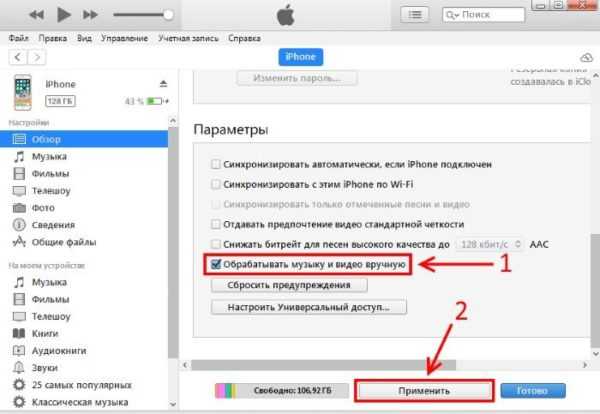
- В левом боковом каталоге выбрать вкладку «Звуки», чтобы вывести список доступных мелодий.
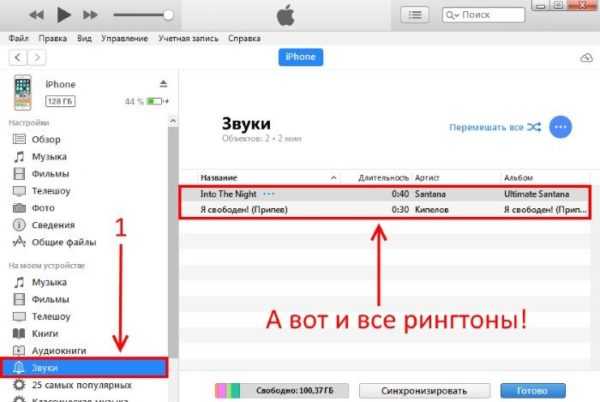
- На ненужном музыкальном файле вызвать контекстное меню, из появившегося списка действий найти «Удалить из Медиатеки».
 Фото: Удаление рингтона с iPhone через iTunes
Фото: Удаление рингтона с iPhone через iTunes- После удаления всех ненужных объектов следует выполнить синхронизацию с помощью соответствующей кнопки внизу окна.
Непредвиденные обстоятельства
С обновлением iTunes до версий 12.7 и старше указанный метод может не принести желаемых результатов, так как функциональные возможности в значительной мере урезаны. В таком случае можно вернуться к удобной версии 12.6.3.6, разрешенной для представителей бизнеса (ссылка https://support.apple.com/ru-ru/HT208079).
Прочие варианты удаления рингтонов на iPhone
Иногда более простой путь к достижению цели — альтернативные приложения. Например, установив iFunBox на ПК, удалить звуковой сигнал можно в несколько шагов.
- подсоединить смартфон;
- открыть программу;
- выбрать пункт «RAW File System»/ «Файловая система RAW» (боковое меню) → «iTunes_Control» (в появившемся списке) → «Ringtones»/ «Рингтон» → «Delete»/ «Удалить» (контекстное меню на ненужном файле).
Представленная схема действий подходит и для чистки мелодий в iTools.
Результат
Все вышеизложенные инструкции были разработаны практическим путем, они являются актуальными и 100% рабочими. Достаточно выбрать самый подходящий вариант удаления рингтонов с iPhone и правильно выполнить указанные действия. Если, перепробовав все способы, результат не достигнут, следует обратиться в сервисный центр.
Роман Владимиров, эксперт по товарам Apple, менеджер компании pedant.ru. Консультант сайта appleiwatch.name, соавтор статей. Работает с продукцией Apple более 10 лет.
appleiwatch.name